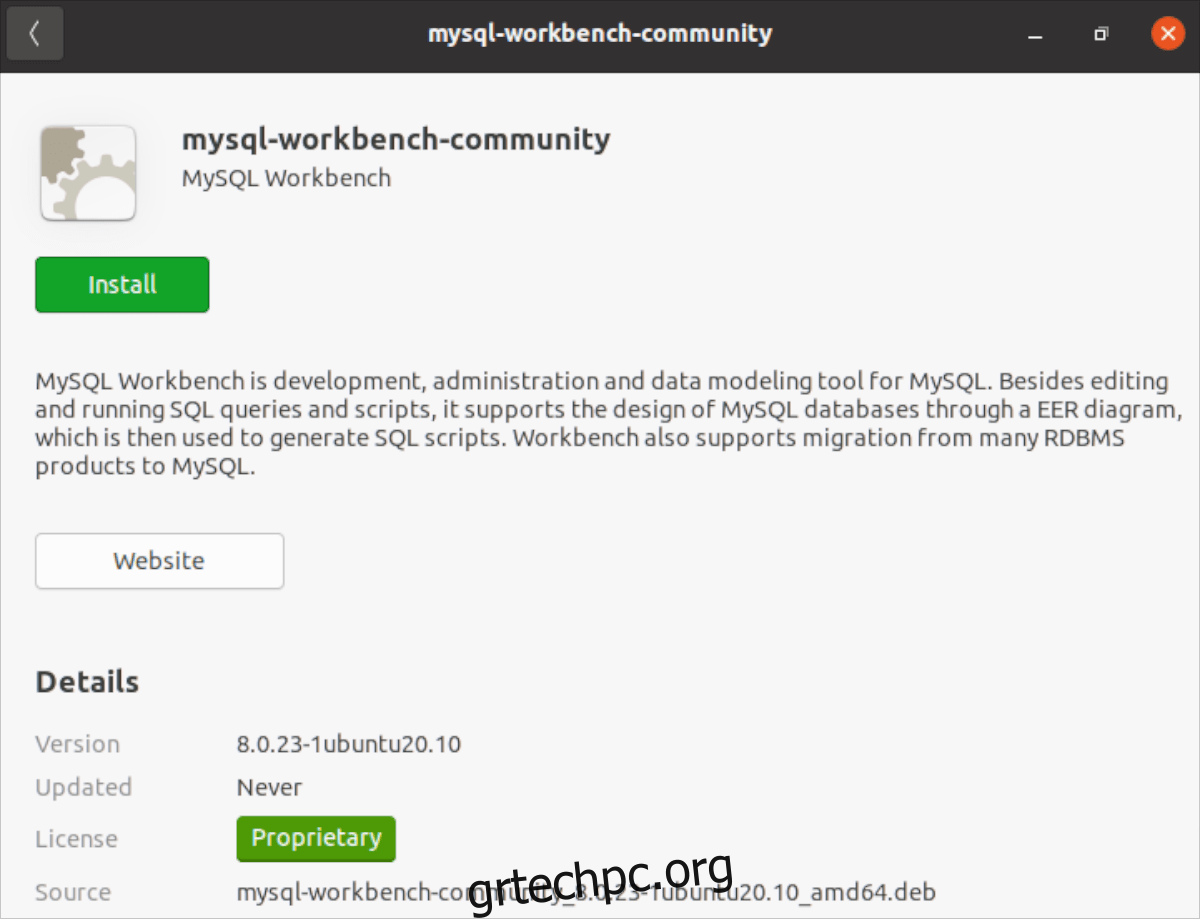Το MySQL Workbench είναι ένα οπτικό εργαλείο πολλαπλών πλατφορμών που επιτρέπει στους χρήστες να διαχειρίζονται βάσεις δεδομένων SQL και ανάπτυξη SQL. Σε αυτόν τον οδηγό, θα σας δείξουμε πώς να θέσετε σε λειτουργία το εργαλείο MySQL Workbench στο Ubuntu Linux.
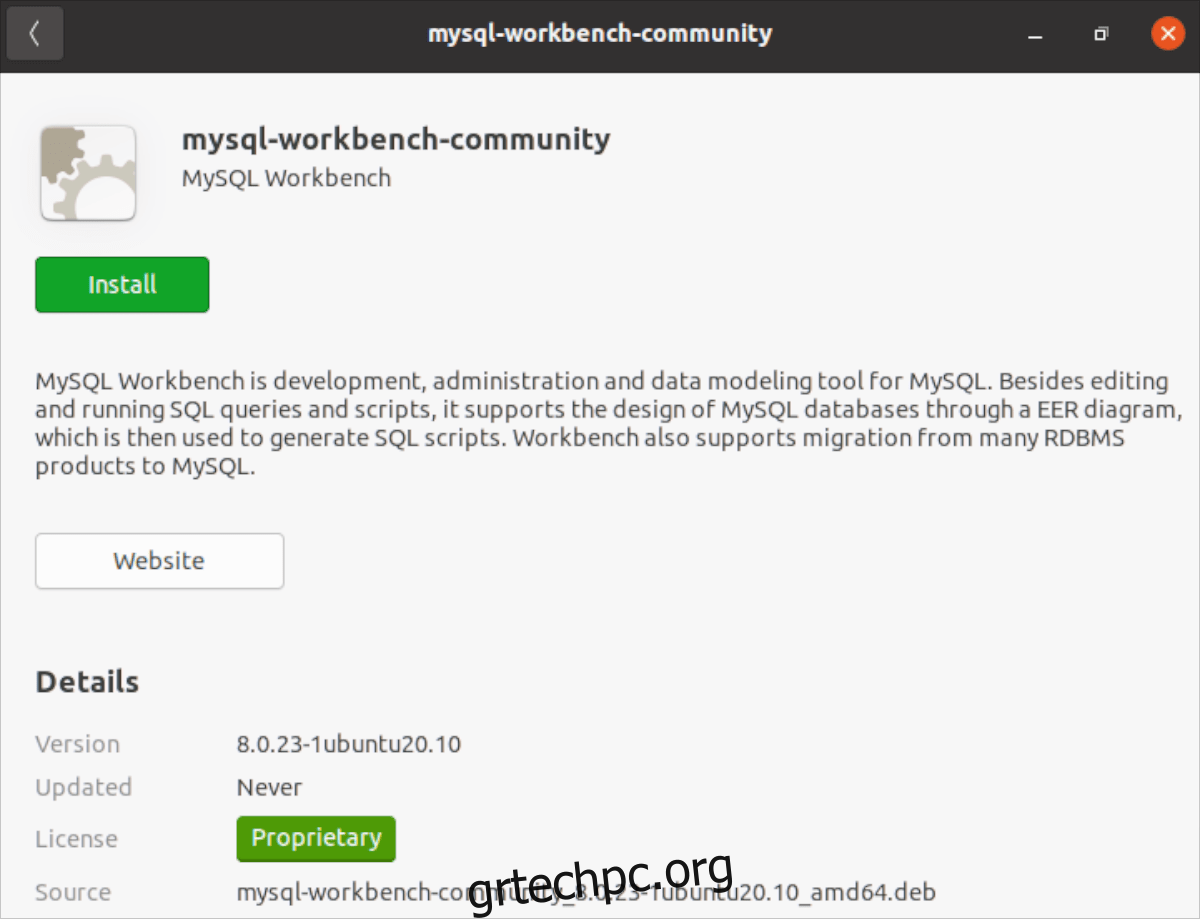
Πίνακας περιεχομένων
Λήψη του MySQL Workbench στο Ubuntu
Το MySQL Workbench είναι διαθέσιμο για όλες τις πρόσφατες εκδόσεις του Ubuntu. Κατά κύριο λόγο, το λογισμικό στοχεύει σε εκδόσεις LTS. Ωστόσο, είναι δυνατό να λειτουργήσει σε οποιαδήποτε έκδοση του Ubuntu, καθώς τα πακέτα ενημερώνονται τακτικά.
Για να κάνετε λήψη του πιο πρόσφατου λογισμικού MySQL Workbench στο Ubuntu, θα πρέπει να επισκεφτείτε τον ιστότοπό τους. Δυστυχώς, δεν είναι δυνατή η απευθείας λήψη από τη γραμμή εντολών λόγω του ιστότοπου MySQL.
Για να κάνετε λήψη του πιο πρόσφατου MySQL Workbench στον υπολογιστή σας Ubuntu, ακολουθήστε τις παρακάτω οδηγίες που αντιστοιχούν στην έκδοση του Ubuntu που χρησιμοποιείτε αυτήν τη στιγμή.
Σημείωση: Το MySQL Workbench και η εργασία στο Ubuntu θα πρέπει επίσης να λειτουργούν σε οποιοδήποτε λειτουργικό σύστημα Linux που βασίζεται στο Ubuntu. Οι χρήστες θα πρέπει επίσης να μπορούν να κάνουν την εφαρμογή να λειτουργεί σε Debian και λειτουργικά συστήματα που βασίζονται στο Debian.
Ubuntu 20.10
Για λήψη του MySQL Workbench στο Ubuntu 20.10, μεταβείτε στον ιστότοπο του πάγκου εργασίας. Μόλις μεταβείτε στον ιστότοπο, βρείτε το αναπτυσσόμενο μενού “Επιλογή λειτουργικού συστήματος”. Ορίστε αυτό το μενού σε “Ubuntu Linux”.
Αφού ρυθμίσετε το μενού σε Ubuntu Linux, εντοπίστε το “Ubuntu Linux 20.10 (x86, 64-bit), DEB Package” και κάντε κλικ στο κουμπί λήψης δίπλα του για να πάρετε την πιο πρόσφατη έκδοση του πακέτου.
Ubuntu 20.04
Εάν θέλετε να αποκτήσετε το MySQL Workbench στο Ubuntu 20.04, ξεκινήστε μεταβαίνοντας στον ιστότοπο του πάγκου εργασίας. Στον ιστότοπο, βρείτε το αναπτυσσόμενο μενού “Επιλογή λειτουργικού συστήματος” και ορίστε το σε “Ubuntu Linux”.
Με το μενού ρυθμισμένο σε “Ubuntu Linux”, θα εμφανιστούν σύνδεσμοι λήψης. Αναζητήστε το “Ubuntu Linux 20.04 (x86, 64-bit), DEB Package” και επιλέξτε το κουμπί λήψης δίπλα του για να πάρετε το πακέτο.
Ubuntu 18.04
Εάν εξακολουθείτε να χρησιμοποιείτε το Ubuntu 18.04 και πρέπει να εγκαταστήσετε την εφαρμογή MySQL Workbench, δείτε τι πρέπει να κάνετε. Πρώτα, κατευθυνθείτε στον ιστότοπο και βρείτε το αναπτυσσόμενο μενού “Επιλογή λειτουργικού συστήματος”. Ρυθμίστε το σε “Ubuntu Linux”.
Μόλις ρυθμιστεί το μενού, οι σύνδεσμοι λήψης θα εμφανιστούν στη σελίδα. Εντοπίστε την επιλογή “Ubuntu Linux 18.04 (x86, 64-bit), DEB Package” και κάντε κλικ στον σύνδεσμο λήψης δίπλα της για να πάρετε το πιο πρόσφατο πακέτο.
Επαλήθευση της λήψης σας
Είναι καλή ιδέα να επαληθεύσετε το πακέτο που έχετε κατεβάσει από τον ιστότοπο της MySQL. Η επαλήθευση της ακεραιότητας αυτών των αρχείων διασφαλίζει ότι εγκαθιστάτε λογισμικό που είναι ασφαλές και δεν έχει παραβιαστεί.
Για να επαληθεύσετε την ακεραιότητα των πακέτων MySQL Workbench DEB, μεταβείτε στο την επίσημη τεκμηρίωση του MySQL Workbench. Τα έγγραφα περιγράφουν ακριβώς πώς μπορείτε να επαληθεύσετε τις υπογραφές στη συσκευασία σας για να προσδιορίσετε εάν είναι ασφαλές για χρήση.
Εγκατάσταση του MySQL Workbench στο Ubuntu – τερματικό
Για να εγκαταστήσετε την εφαρμογή MySQL Workbench στο Ubuntu μέσω του τερματικού, κάντε τα εξής. Αρχικά, εκκινήστε ένα παράθυρο τερματικού. Για να ανοίξετε ένα παράθυρο τερματικού στην επιφάνεια εργασίας του Ubuntu, πατήστε Ctrl + Alt + T στο πληκτρολόγιο. Εναλλακτικά, αναζητήστε το “Terminal” στο μενού της εφαρμογής.
Μόλις ανοίξετε το παράθυρο του τερματικού, χρησιμοποιήστε την εντολή CD για να μετακινηθείτε στο φάκελο “Λήψεις”. Αυτός ο φάκελος έχει το πακέτο MySQL DEB.
cd ~/Downloads
Από εδώ, μπορείτε να εγκαταστήσετε το πακέτο MySQL DEB. Για να το κάνετε αυτό, χρησιμοποιήστε την παρακάτω εντολή apt install παρακάτω.
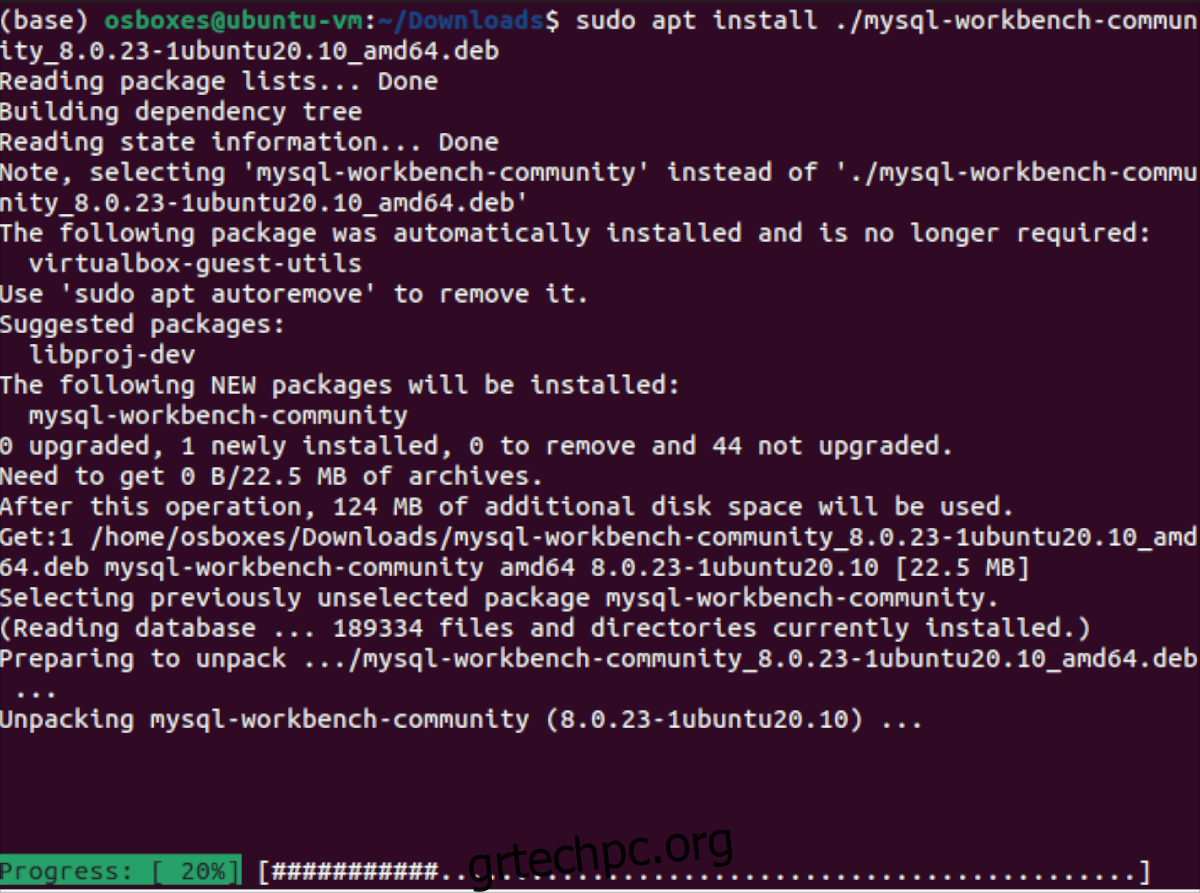
sudo apt install ./mysql-workbench-community_*_amd64.deb
Με την εισαγωγή της παραπάνω εντολής, το Ubuntu θα εντοπίσει το πακέτο στον φάκελο “Λήψεις” και θα εντοπίσει αυτόματα τυχόν εξαρτήσεις και βιβλιοθήκες που πρέπει να εγκατασταθούν μαζί του.
Όταν το Ubuntu ολοκληρώσει τη συλλογή των πάντων, θα δείτε ένα μήνυμα που σας ρωτά εάν θέλετε να εγκαταστήσετε το λογισμικό. Από εδώ, πατήστε το κουμπί Y για επιβεβαίωση. Μετά την επιβεβαίωση, το Ubuntu θα εγκαταστήσει το MySQL Workbench στο σύστημά σας.
Αφού ολοκληρωθεί η εγκατάσταση, κλείστε το παράθυρο του τερματικού.
Εγκατάσταση του MySQL Workbench στο Ubuntu – GUI
Για να εγκαταστήσετε το πακέτο MySQL Workbench DEB σε λειτουργία GUI, κάντε τα εξής. Αρχικά, ανοίξτε τον διαχειριστή αρχείων Ubuntu. Μόλις ανοίξει, βρείτε το φάκελο “Λήψεις” και επιλέξτε τον για να αποκτήσετε πρόσβαση στις λήψεις σας.
Μέσα στο φάκελο «Λήψεις», εντοπίστε το πακέτο MySQL DEB και κάντε δεξί κλικ πάνω του με το ποντίκι. Στο μενού με το δεξί κλικ, επιλέξτε «Άνοιγμα με εγκατάσταση λογισμικού» και κάντε κλικ σε αυτό. Επιλέγοντας αυτήν την επιλογή, θα ξεκινήσει η εφαρμογή Λογισμικό Ubuntu.
Μέσα στο Λογισμικό Ubuntu, εντοπίστε το κουμπί «Εγκατάσταση» και κάντε κλικ σε αυτό με το ποντίκι. Στη συνέχεια, θα σας ζητηθεί να εισαγάγετε τον κωδικό πρόσβασής σας. Να το κάνεις.
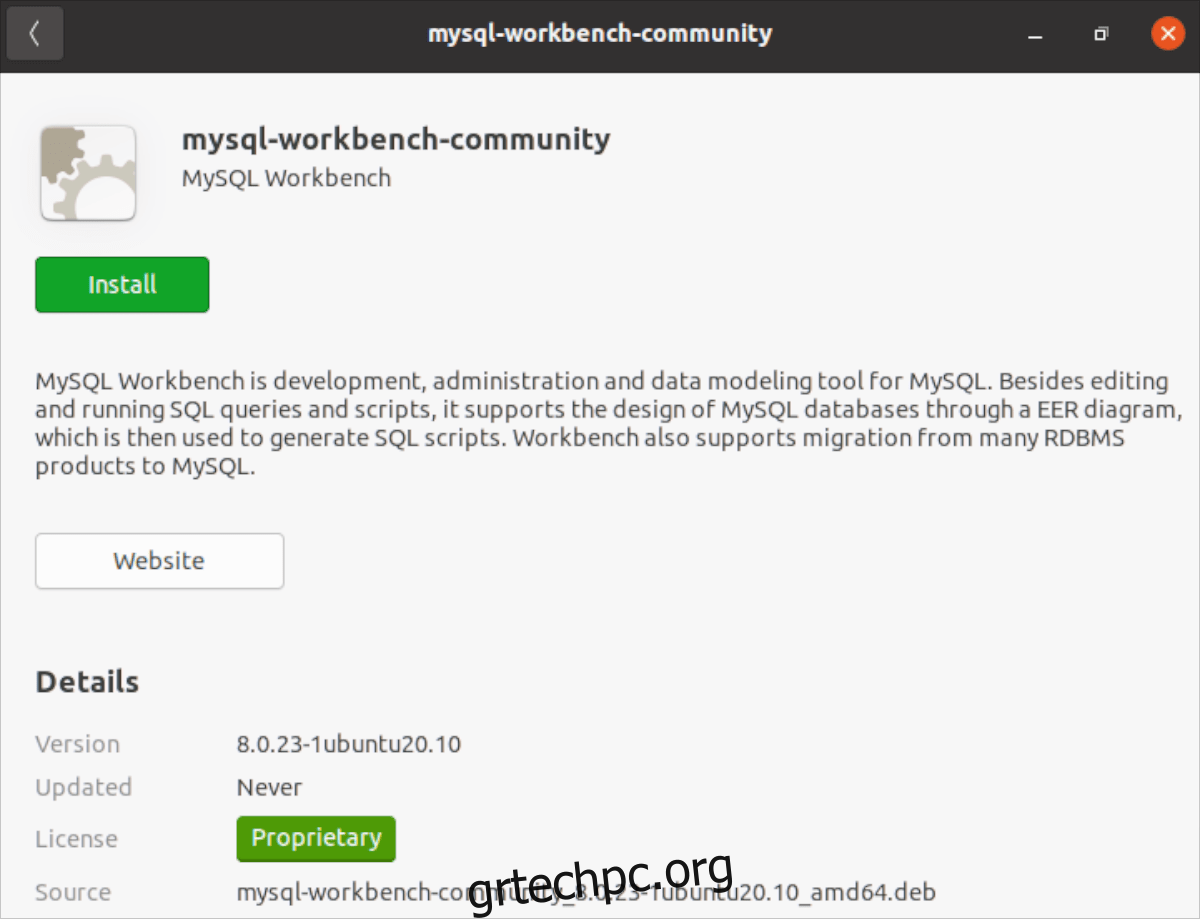
Με την εισαγωγή του κωδικού πρόσβασής σας, το λογισμικό θα εγκατασταθεί στο Ubuntu. Η εγκατάσταση δεν θα διαρκέσει πολύ. Όταν ολοκληρωθεί η διαδικασία, είστε ελεύθεροι να χρησιμοποιήσετε το λογισμικό όπως σας ταιριάζει.
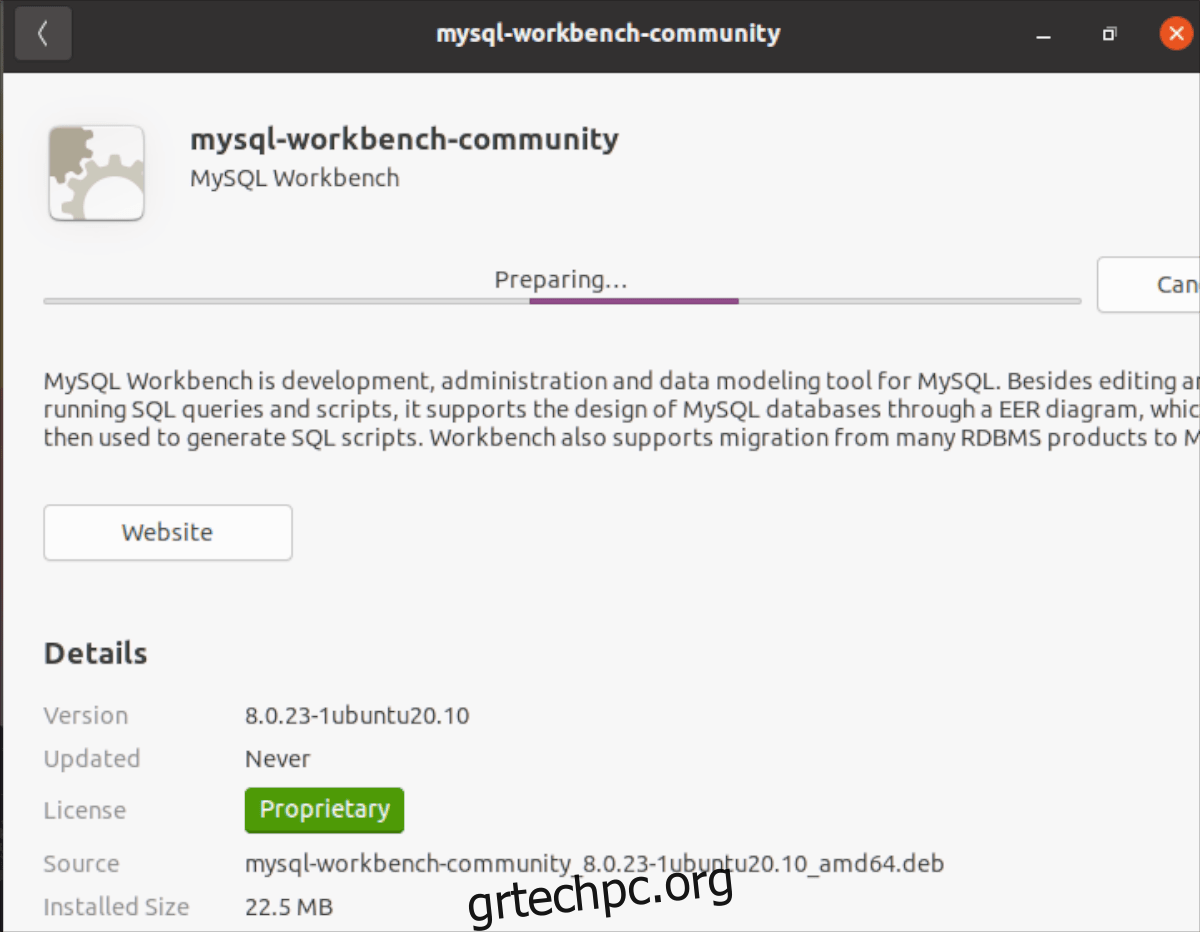
Τώρα που το MySQL Workbench είναι εγκατεστημένο στο Ubuntu, η διαδικασία εγκατάστασης έχει ολοκληρωθεί. Μη διστάσετε να κλείσετε το παράθυρο του Λογισμικού Ubuntu καθώς δεν χρειάζεται πλέον.